Hé, als je er ooit aan hebt gedacht om je eigen blog te starten, maar je werd overweldigd door het proces, dan ben je hier aan het juiste adres.
In de komende 15 minuten begeleid ik u door de eenvoudige stappen om uw eigen WordPress-blog te maken.
Geen behoefte aan technische expertise of urenlange installatie – slechts een kwartier, en u heeft een platform om uzelf te uiten, uw interesses te delen of zelfs uw online bedrijf een boost te geven.
Laten we beginnen met deze snelle en gemakkelijke reis om uw ideeën tot leven te brengen met uw eigen WordPress-blog!
Wat heb je nodig om een WordPress-blog te starten?
Om een WordPress-blog te starten, heb je het volgende nodig:
- Domeinnaam: Kies een uniek webadres.
- Web hosting: Selecteer een betrouwbare hostingprovider.
- WordPress-software: Download en installeer WordPress.
- Basiscomputervaardigheden: Navigeer door websites en gebruik een webbrowser.
- Internetverbinding: Zorg voor een stabiele verbinding.
- E-mailadres: Zorg voor een actief e-mailadres voor registratie.
- Budget: Wijs geld toe voor domein en hosting.
- Ideeën en passie: Breng uw inhoudsideeën en passie mee.
- Tijd en inzet: Besteed tijd aan blogbeheer.
- Optioneel (maar aanbevolen): Premium-thema en plugins voor verbeterd ontwerp en functionaliteit.
3 stappen: hoe u in 15 minuten een WordPress-blog start 2024
Net als bij elke andere normale website zijn er verschillende stappen en vereisten om een blog te maken. In deze handleiding heb ik die lijst met vereisten gecomprimeerd in drie grote stappen, waarbij alle andere algemene stappen eromheen draaien.
Laten we er dus meteen in springen, zonder verder oponthoud.
Een blog is gewoon een ander type website waarvoor een basisinstallatieplatform, domeinnaam, hosting en aanpassingen vereist zijn. Zodra u deze dingen heeft ingesteld, is het uw keuze om er een blog of een online winkel van te maken.
Stap 1: Kies uw websiteplatform
Het eerste waar u zich zorgen over moet maken, is beslissen met welk platform u uw website gaat bouwen. Kies bij voorkeur een gebruiksvriendelijk platform om uw website te bouwen en uw eigen online content te beheren.
A Content Management Systeem (CMS) of website-bouwplatform heeft het bouwen van websites voor letterlijk iedereen toegankelijk gemaakt en stelt u in staat uw website te maken en af te handelen in plaats van een heleboel losse HTML-pagina's te gebruiken.
Er zijn tegenwoordig talloze platforms voor het bouwen van websites, die elk verschillende moeilijkheden, functies en kenmerken hebben. Hier is een percentage van de meest gebruikte platforms voor het bouwen van websites vandaag de dag.
HubSpot-CMS is een van de meest gebruiksvriendelijke contentmanagementsystemen op de markt. Hiermee kunt u allerlei soorten pagina's maken en uw inhoud automatisch optimaliseren voor mobiel en zoekmachines.
Bovendien kunt u uw inhoud voor elke websitebezoeker personaliseren op basis van locatie, bron, apparaat, taal of enig ander detail dat is opgeslagen in uw HubSpot CRM, van demografische informatie tot de interacties van uw contacten met uw merk.
WordPress is duidelijk het meest geprefereerde en gebruikte platform voor het bouwen van websites en loopt met een enorme marge voorop.
Laat me de belangrijkste factoren opsommen die WordPress zo'n uitgebreide voorsprong geven op andere concurrerende platforms Drupal en Joomla. Er zijn een aantal voordelen waarop moet worden gewezen.
- Het is helemaal gratis.
Alles wat gratis is, heeft een enorme aantrekkingskracht. WordPress is geen uitzondering. U hoeft zich geen zorgen te maken over het aanmaken van een betaald account. U hoeft geen download- of installatiekosten te betalen.
- Zeer aanpasbaar en gemakkelijk te gebruiken.
WordPress is het gemakkelijkste platform waarmee ik heb gewerkt. Het heeft een eenvoudige gebruikersinterface, is zeer flexibel en past bij ieders doel.
Als het om maatwerk gaat, biedt WordPress een enorme community die aantrekkelijke thema’s, lay-outs en sjablonen heeft ontworpen waaruit u kunt kiezen om uw website te verfraaien.
- Beginnersvriendelijk.
Het is belangrijker om "beginnersvriendelijk" te zijn dan "gebruiksvriendelijk". WordPress heeft een hele verzameling nuttige en gratis plugins waarmee u elk type site kunt beheren dat u wilt maken.
"Plugins” kunt u contactformulieren, abonnementsformulieren, fotogalerijen, enz. toevoegen en uw website een meer interactieve opzet bieden.
- Ideaal voor zowel kleine als grote websites.
WordPress kan gemakkelijk overweg met kleine blogs tot grootschalige zakelijke websites en online winkels. In werkelijkheid, WordPress wordt gebruikt door grootschalige sites zoals eBay, Mozilla, CNN en zelfs NASA.
- Reactievermogen en compatibiliteit.
Als u eenmaal een website heeft gebouwd, wilt u dat deze op vrijwel elk mogelijk mobiel apparaat functioneert. Websites gebouwd via WordPress zijn responsief en werken op smartphones, tablets en laptops.
- Er is geen codering vereist.
U heeft geen technische codering nodig een website maken op WordPress. Misschien is dit de belangrijkste reden waarom WordPress tegenwoordig het meest geprefereerde platform voor het bouwen van websites is.
- Beste SEO
WordPress biedt u de beste zoekmachineoptimalisatie (SEO), waardoor uw website meer waarschijnlijk meer klanten aantrekken.
Stap 2: Kies een domeinnaam en hosting
Stap 2 stelt twee belangrijke vereisten voor het goed bestaan en functioneren van uw website:
- Een domeinnaam (zoiets als uwblognaam.com)
- Een gastheer (To verbind uw site met internet)
Een domeinnaam is gewoon het webadres dat u in de zoek- of URL-balk typt om naar uw site te navigeren. Het wordt je persoonlijke blogadres waar mensen je keer op keer vinden. Het bepaalt het bestaan en de identiteit van uw website.
Een domeinnaam kan worden gekozen door uw eigen aangepaste domeinnaam te kopen via uw favoriete websitebouwer, of u kunt deze zelf kopen via online domeinregistrars GoDaddy or NameCheap.
Een host is een medium dat uw website verbindt met de internetserver. Als u een hostingserver heeft, wordt uw website snel geladen en hebben mensen er gemakkelijk toegang toe. Zonder webhosting kunt u uw domein niet gebruiken.
Ik raad ten strengste aan om GEEN "GRATIS" website / blog te maken, aangezien deze een lijst met nadelen heeft die u in de steek zullen laten.
- Gratis websites zijn eigendom van de provider, NIET van jou.
- Dergelijke websites kunnen op elk moment zonder voorafgaande kennisgeving worden verwijderd.
- De provider zal zijn eigen advertenties op uw site plaatsen.
- U kunt geen geld verdienen met een gratis website.
Waar kan ik mijn domeinnaam en hosting krijgen?
Als u op internet zoekt, vindt u talloze geautoriseerde en betrouwbare sites waar u uw domeinnaam en hosting kunt krijgen.
Maar als je mij vraagt er één uit het aanbod te kiezen, zou mijn persoonlijke voorkeur zijn www.Bluehost.com
Hoe kies ik een domeinnaam?
Zoals ik eerder al zei, definieert een domeinnaam de identiteit van uw website. Je moet altijd aan een domeinnaam denken EENVOUDIG EN DIRECT.
Mensen moeten uw site gemakkelijk kunnen vinden en de naam kunnen onthouden, zodat ze deze met anderen kunnen delen.
Your domeinnaam moet –
- Wees relevant voor uw bedrijf / dienst.
- Rechtvaardig en reflecteer het idee en het doel van uw website.
- Het is gemakkelijk te onthouden.
- Wees eenvoudig en direct.
Als u een website maakt voor niet-commerciële activiteiten, zoals het uitzenden van weergaven en inhoud via bloggen, dan moet de domeinnaam van uw website er ongeveer zo uitzien: Uwnaam.com or Jouwblognaam.com.
NOTITIE:
Denk er altijd aan om uw domeinnaam en webhosting te beveiligen voordat u doorgaat met het instellen van uw website. Dit proces wordt Domain Privacy Protection (DPP) genoemd. Het verbergt uw registratiegegevens in de “whois”-database. Het is een wereldwijde database waar iedereen toegang toe heeft.
Ik zou dit sterk aanbevelen als je jezelf veilig en anoniem wilt houden. Bluehost.com stelt u in staat dit probleemloos te doen.
Stap 3: WordPress instellen en maatwerk
Stappen 1 en 2 beschrijven de basisbasis van uw website/blog. Laten we het nu aan de gang krijgen. Het volgende belangrijke dat u moet doen, is WordPress instellen door het op uw domein te installeren.
Dit kan op twee manieren worden bereikt. De ene is heel gemakkelijk en direct, terwijl de andere erg moeilijk en gecompliceerd is.
- Installatie met één klik
Uit de naam zelf moet duidelijk zijn dat dit proces een directe en snellere manier is om WordPress in uw domein te installeren. De meeste hostingwebsites bieden geïntegreerde "Installatie met één klik" -opties om het installatieproces sneller te laten verlopen.
- Je moet bezoeken Bluehost.com (Of de door u gekozen hostingsite) en log in op uw account om aan de slag te gaan.
- Ga naar het cpanel (Configuratiescherm)
- U vindt het pictogram "WordPress".
- Kies het domein waarop u uw website wilt installeren.
- Klik op de knop "Nu installeren".
- U krijgt nu toegang tot uw WordPress-website.
- Handmatige installatie
In sommige zeer zeldzame en mysterieuze gevallen biedt een hostingsite niet de optie "Installatie met één klik". In een dergelijke situatie moet handmatige installatie worden gebruikt.
Handmatige installatie is ook mogelijk als u niet voor de “One-click” kunt gaan. Ook al is dit proces nodeloos ingewikkeld, het moet wel worden gevolgd wanneer dat nodig is. Hier vindt u een korte handleiding over hoe u hiermee verder kunt gaan.
- Download WordPress vanaf hier: http://wordpress.org/download.
- Maak een nieuwe map op uw bureaublad en pak WordPress erin uit.
- Zoek naar een bestand met de naam wp-config-sample.php
- Hernoem het naar: wp-config.php
- Open wp-config.php en vul de volgende regels in:
- define ('DB_NAME', 'database_name_here');
- define ('DB_USER', 'gebruikersnaam_hier'); - Voer uw hosting-gebruikersnaam in
- define ('DB_PASSWORD', 'wachtwoord_hier'); - Voer uw hostingwachtwoord in
- Sla nu het bestand op nadat u de bovenstaande wijzigingen heeft aangebracht.
Laten we nu beginnen met het inlogproces.
- Ga naar com / wp-admin
- Voer de gebruikersnaam en het wachtwoord in die u hebt gebruikt om uw WordPress-account aan te maken.
- De eerste pagina die voor u wordt geladen, toont uw WordPress-beheerdersmenu.
Algemene instellingen en aanpassingen
U vindt een lijst met verschillende opties in de zijbalk van het menu om te klikken en te verkennen, maar laat me u voorlopig door de eerste aanpassingen en instellingen leiden.
Laten we beginnen met het toepassen van een thema op uw blog.
- Scrol door het dashboard om de optie 'Uiterlijk' te vinden.
- Klik op 'Thema's'.
- Klik nu bovenaan op de knop "Nieuw toevoegen" en kies uit de verschillende weergegeven thema's. U kunt zelfs naar thema's zoeken op basis van uw voorkeur.
- Nadat u uw favoriete thema heeft gekozen, installeert u het en activeert u het.
Top 10 best verdienende blogs 2024
Hier is een bijgewerkte lijst van de top 10 best verdienende blogs ter wereld.
- The Huffington Post (maandelijkse inkomsten: ~$2,330,0000)
- Mashable (maandelijkse inkomsten: ~ $ 560,000)
- Perez Hilton (maandelijkse inkomsten: ~ $ 450,000)
- TechCrunch (maandelijkse inkomsten: ~ $ 400,000)
- Smashing Magazine (maandelijkse inkomsten: ~$190,000)
- Timothy Sykes (maandelijkse inkomsten: ~ $ 150,000)
- Gothamist (maandelijkse inkomsten: ~ $ 110,000)
- Tuts Plus (maandelijkse inkomsten: ~ $ 110,000)
- Auto-advies (maandelijkse inkomsten: ~ $ 70,000)
- Venture beat (maandelijkse inkomsten: ~ $ 60,000)
Waarom vindt u deze BLOG-installatiehandleiding nuttig?
Als u deze handleiding aan het lezen bent, dan is dit waarom u deze BLOG-installatiegids nuttig vindt.
- Deze installatiehandleiding voor blogs is eenvoudig en PERFECT VOOR BEGINNERS.
- Direct en gemakkelijk te begrijpen. Deze handleiding is niet ingewikkeld en ik garandeer dat je aan het einde van deze handleiding een goed functionerende blog zult hebben.
- Deze gids is op de hoogte met de laatste feiten en trends en wordt regelmatig bijgewerkt.
- Deze gids richt zich vooral op het WordPress-platform om u de beste resultaten te bezorgen.
- Hulp op aanvraag. Neem contact met mij op via e-mail of laat hieronder uw opmerkingen achter. Ik help u graag met uw vragen.
- HET IS GRATIS!
Hoe maak ik pagina's voor mijn blog?
Met WordPress kunt u pagina's aan uw blog toevoegen volgens uw voorkeur. U moet pagina's aan uw blog toevoegen die relevant en logisch zijn. Pagina's zoals een "Services" -pagina, "Over mij / ons" -pagina, "Contact met mij / ons" -pagina, "Inhoud" -pagina, enz., Kunnen allemaal aan uw blog worden toegevoegd.
Gratis premiumthema - Themify Ultra
Als u op zoek bent naar een WordPress-thema, is de kans klein dat u iets vindt dat zowel mooi als gratis is. We zijn een partnerschap aangegaan met Themify om u een gratis versie van hun meest populaire thema aan te bieden, Themify Ultra.
De gratis versie die we momenteel aanbieden is een stabiele versie van de officiële en meest recente versie van het Ultra-thema.
De Ultra is geladen met een aantal instant demo-importsites die daadwerkelijk functioneren en werken voor het beoogde gebruik. Gebruik hun winkel om uw affiliate-productlinks op de markt te brengen en haal het meeste uit uw E-Commerce WordPress-site.
Misschien moet u snel een portfoliosite opzetten – dit is eenvoudig met behulp van hun directe demo-import. Creëer een site met identieke functies en lay-out, en gebruik het door de industrie erkende programma van Themify Bouwer om zo veel of zo weinig te tweaken als je wilt!
Het is uitsluitend bedoeld voor persoonlijk en educatief gebruik. Het heeft alle functies van de premiumversie, behalve de 12 bonus Builder Add-ons, die niet zijn inbegrepen.
Als je het leuk vindt en je relatie met Themify naar een hoger niveau wilt tillen, hebben we een kortingsboncode van 20% voor je. Gebruik deze couponcode vandaag voor uw 20% korting: BLOGGERSIDEA'S
Ultra-themafuncties
Het Ultra-thema geeft gebruikers toegang tot het volgende:
- 19+ skins / demo's (Inclusief de nieuwe Ultra Coffee Skin, Lifestyle Blogger Skin, Horizontal Skin voor fotobloggers en nog veel meer!)
- 12 gratis bonusbouwer-add-ons (niet beschikbaar in deze gratis, educatieve versie van Ultra)
- Gebruik op een onbeperkt aantal sites
- Toegang tot één jaar aan downloads, updates en ondersteuning
- 30-Day geld-terug-garantie!
Hoe installeer ik Themify Ultra?
- Download de themify-ultra.zip en sla het op uw computer op (u hoeft het zip-bestand niet uit te pakken)
- Ga naar Overzicht > Thema's, Klik "Voeg nieuwe”, klik vervolgens op de themify-ultra “Thema uploaden"Knop.
- Upload de themify ultra.zip en activeer deze.
Themify Ultra-documentatie: voor meer informatie over het gebruik van het Ultra-thema raadpleegt u de Ultra-themadocumentatie.
- Ga gewoon naar de optie "Pagina's" in het menu aan de zijkant van het dashboard.
- Beweeg uw cursor eroverheen en klik op 'Nieuw toevoegen'.
- Wanneer u dit doet, wordt een leeg scherm geopend dat lijkt op wat u hebt gezien en gebruikt in Microsoft Word.
- U kunt tekst, afbeeldingen en meer toevoegen om de pagina op te bouwen zoals u dat wilt, en deze vervolgens opslaan als u klaar bent.
Maak je homepage
Een homepage is het gezicht van een website of blog. Het zorgt ervoor dat uw website er overzichtelijker uitziet en fungeert als een nette toegang tot uw blogs en berichten.
Als uw website geen startpagina heeft, worden uw berichten daar weergegeven telkens wanneer u er een maakt. Dit ziet er nogal slordig en onprofessioneel uit.
Het maken van een homepage voor uw website omvat 3 zeer eenvoudige stappen. Hier leest u hoe u het kunt doen.
- Ga naar"Instellingen" en vervolgens "Lezen".
- U vindt twee opties voor het maken van pagina's. De voorpagina is uw startpagina en de berichtenpagina is de pagina voor uw blog.
- Kies de pagina u wilt toevoegen.
Hoe moet ik berichten aan mijn blog toevoegen?
Als je eenmaal hebt geleerd hoe je een pagina aan je blog kunt toevoegen, laten we leren hoe we enkele berichten kunnen toevoegen en bewerken. Hier is niets te lastig aan.
Het eerste wat je moet doen is bepaal de juiste categorie van de post jij gaat schrijven. Uw blogposts kunnen in verschillende categorieën worden ingedeeld op basis van het onderwerp waarover u schrijft.
- Om categorieën voor je berichten toe te voegen, ga je naar ‘Berichten’ en vervolgens naar ‘Categorieën’. Je kunt zoveel categorieën aan deze lijst toevoegen als je wilt, afhankelijk van de inhoud die je bedenkt naarmate je blog volwassener wordt.
- U kunt er ook voor kiezen om uw categorieën toe te voegen nadat je klaar bent met schrijven je hele bericht.
- Vink het juiste vakje aan in het categoriegedeelte als u klaar bent met het schrijven van uw bericht.
- Elk bericht dat u schrijft, wordt automatisch opgeslagen na elke wijziging die u aanbrengt. Ik raad u echter nog steeds aan om uw conceptwijzigingen na elke update handmatig op te slaan.
Media toevoegen aan uw berichten
Berichten met afbeeldingen en media zijn pakkend en kunnen gemakkelijk publiek aantrekken. Goede inhoud moet altijd relevante media en afbeeldingen bevatten om lezers geboeid te houden en hen gemakkelijk in verband te brengen met uw berichten. Afbeeldingen maken uw berichten ook begrijpelijker.
Als u zich afvraagt welke soorten bestanden u naar uw WordPress-berichten kunt uploaden, vindt u hier een uitgebreide lijst met alle ondersteunde bestandsindelingen:
- Afbeeldingen: .jpg, .jpeg, .png, .gif, .ico
- Documenten: .pdf (draagbaar documentformaat; Adobe Acrobat), .doc, .docx (Microsoft Word-document), .ppt, .pptx, .pps, .ppsx (Microsoft PowerPoint-presentatie), .odt (OpenDocument-tekstdocument), .xls, .xlsx (Microsoft Excel-document), .psd (Adobe Photoshop-document)
– Audio: .mp3, .m4a, .ogg, .wav
- Video: .mp4, .m4v (MPEG-4), .mov (QuickTime), .wmv (Windows Media Video), .avi, .mpg, .ogv (Ogg), .3gp, .3g2
NOTITIE:
Vergeet niet om altijd een afbeeldingstitel, een beschrijving en een bijschrift aan de afbeelding toe te voegen. Maar het is belangrijker om er een “Alt-tekst” aan toe te voegen. Dit helpt zoekmachines uw afbeeldingen te identificeren.
Links aan een bericht toevoegen
Het is altijd nodig en aanbevolen om nuttige en relevante links in uw berichten op te nemen.
Deze worden “Kettinglinks” genoemd en zijn vaak nodig om uw onderzoek en kennis uit te breiden door videolinks, nieuwslinks, links naar andere bekende blogs en nog veel meer toe te voegen.
Het is makkelijk! Klik eenvoudig op het pictogram 'Kettinglink' in de werkbalk om een link in uw bericht in te voegen.
Voeg GEEN onnodige of extra links toe. De links die u toevoegt, moeten relevant zijn voor uw inhoud en moeten de leesbaarheid van uw berichten helpen verbeteren.
Paginatitel / Sitetitel instellen
Een paginatitel is wat mensen zien in zoekmachines wanneer uw site of de pagina's ervan worden weergegeven in de zoekresultaten. U moet altijd onthouden om de juiste trefwoorden te gebruiken voor de paginatitel van uw website. Zorg ervoor dat u deze bewaart EENVOUDIG EN DIRECT.
taglines
Er wordt een slogan aan de paginatitel toegevoegd om er gewoon wat meer betekenis aan toe te voegen.
U kunt zowel uw paginatitel als slogan beheren door naar "Instellingen ”en vervolgens“ Algemeen ”.
Opmerkingen inschakelen / uitschakelen
Reacties zijn een integraal onderdeel van elke website. Het geeft een meer interactief gevoel aan uw website, of het nu een blog, nichewebsite of zelfs een online winkel is.
Als u uw lezers toestaat reacties te plaatsen, weet u vaak hoe goed of slecht uw bericht is. Reacties helpen ook bij het verbeteren van uw toekomstige berichten en website-optimalisaties op basis van de meningen en meningen van kijkers.
Het is een handige manier om in contact te blijven met je lezers.
Hoewel velen het behoorlijk nuttig vinden dat mensen op hun berichten reageren, willen sommigen misschien niet dat mensen commentaar geven op pagina's of berichten. Toegang tot instellingen voor opmerkingen is eenvoudig te vinden in het WordPress-menu.
klik gewoon op "Settings” en "Discussie". Schakel nu de optie "Opmerkingen toestaan" in of uit, afhankelijk van uw voorkeur, ongeacht of u opmerkingen in uw berichten wilt in- of uitschakelen.
Hoe toe te voegen Plugins In WordPress?
Plugins zijn erg handig voor bijna alles, inclusief het toevoegen van fotogalerijen en inzendingsformulieren.
Wat is een plugin? Waarom is het belangrijk?
Plugins zijn codes waarmee uw website of blog verschillende functies kan uitvoeren. Als u meer functies wilt toevoegen en de functionaliteit van uw website wilt optimaliseren, voeg dan toe plugins is een must.
Dit zijn eenvoudigweg extensies waarmee u de mogelijkheden van uw website kunt verbeteren. Als u installeert plugins, kunt u uw website laten doen wat u wilt.
Hoe installeer en voeg ik toe plugins?
Als je wilt beginnen met het toevoegen van nieuwe plugins naar uw website, moet u eerst installeren plugins.
- Ga naar "Plugins', vervolgens op 'Nieuw toevoegen' en begin met zoeken.
- U vindt er duizenden plugins om uit te kiezen. Zodra je de hebt gevonden plugin u bevalt, klikt u gewoon op 'Installeren'.
Populair Plugins Gebruikt door bloggers:
Er zullen honderden verschillende zijn plugins die dezelfde functie kunnen vervullen.
Om u te helpen wat tijd te besparen bij het kiezen en installeren van het ideale plugins, hier is een lijst met de meest populaire plugins bloggers vandaag gebruiken.
1) Yoast SEO (WordPress specifiek)
Deze plugin Hiermee kunt u uw title-tags, metabeschrijvingen en nog veel meer bewerken voordat u het bericht publiceert. Dit alles kan worden gedaan vanuit de pagina zelf.
Dit is een zeer belangrijk hulpmiddel als u geïnteresseerd bent in het volgen van bezoekers/verkeer naar uw website of blog. Het enige wat u hoeft te doen is de plugin en koppel het aan uw Google-account.
3) BackupBuddy
Helpt u bij het maken van een automatische back-up voor uw website of blog. Het biedt u 1 GB gratis cloudopslag om uw back-ups op te slaan.
4) W3 Totale cache
Het helpt de snelheid, prestaties en functionaliteit van uw website te optimaliseren en biedt ook geavanceerde bedieningsopties.
5) Zwevende sociale balk
Deze plugin kunt u deelknoppen toevoegen voor sociale media zoals Facebook, Twitter, Linkedin, enz. FCB zal zeer cruciaal zijn voor de publiciteit van uw blog of berichten op verschillende sociale mediaplatforms door uw bezoekers.
6) Disqu
Als u blogt, zult u zeker een aantal commentaren en meningen van uw lezers op uw berichten hebben. Disqus helpt bij het beheren van uw berichten wanneer er een groot aantal reacties binnenkomt. Het biedt ook een stemsysteem voor het weergeven van de beste reacties.
7) 404-omleiding
Deze plugin helpt eenvoudigweg gebroken pagina's terug te leiden naar uw startpagina.
Deze plugins helpen de functies van uw site uit te breiden en bieden u nieuwe en verbeterde mogelijkheden voor een betere en soepelere groei van uw website.
Lees ook:
- Beste WordPress Plugins Om uw website responsief te maken
- Beste WordPress Plugins voor uw zakelijke blog
- Top Beste WordPress Plugins lijst die je moet hebben
- Gedetailleerde couponcode voor Grasshopper
- Gedetailleerde StableHost-beoordeling
Dingen om te doen Na Je blog is klaar ✨
Nadat je je blog hebt opgezet en de basisbeginselen hebt geleerd, gaan we eens kijken naar enkele belangrijke dingen die je kunt doen bij het instellen van berichten. Deze punten zijn cruciaal als je van je blog een succes wilt maken.
Maak een ‘Over mij’-pagina.
Deze pagina vertelt uw lezers eenvoudigweg over de maker of auteur van de website of blog. Het is meestal de meest bezochte pagina in een blog, dus je kunt maar beter wat hersens en moeite steken in het perfectioneren ervan.
- Your De ‘Over mij’-pagina moet aantrekkelijk zijn om de aandacht van uw lezers te trekken. Probeer de pagina te openen met een interessante koptekst in plaats van de typische en saaie kop ‘Over mij/Over ons’.
- Markeer belangrijke en relevante punten, termen of zinnen in de inhoud om uw lezers geïnteresseerd en gefascineerd te houden.
- Voeg relevante en interessante foto's, video's, snapshots, enz. toe van achter de schermen om het er persoonlijker en presentabeler uit te laten zien. Mensen moeten verbinding kunnen maken, zich kunnen identificeren en geïnspireerd kunnen worden door deze inhoud.
- Voeg enkele momentopnamen toe van sociale-mediaplatforms mensen laten zien die over u, uw blog en uw werk delen en erop reageren. Dit zal uw geloofwaardigheid vergroten en het vertrouwen van uw lezers kopen.
- Voeg een eenvoudige en korte biografie/beschrijving toe over jou en je leven, samen met een mooie foto van jou.
- Concentreer u op het vertellen van uw lezers WAAROM DOE JE HET.
- Probeer niet te creatief te zijn met je taalgebruik en grammatica. Schrijf gewoon zoals je praat.
- Houd de inhoud DIRECT EN RELEVANT.
Maak een ‘Neem contact met mij op’-pagina
Zodra u klaar bent met de 'Over mij'-pagina, is het tijd om uw account in te stellen "Neem contact met mij op" pagina zodat mensen contact met u kunnen opnemen.
Hiervoor moet u installeer een plugin genaamd “Contactformulier 7”. Deze plugin Hiermee kunnen uw bezoekers contact met u opnemen met hun twijfels, vragen of samenwerkingsprojecten. Zij kunnen het formulier invullen en u een e-mail sturen zonder in te loggen bij hun eigen e-mailprovider.
Als u Contactformulier 7 niet wilt gebruiken, zijn er tal van andere vormen pluginis daarbuiten, inclusief HubSpot alles-in-één marketing. Het wordt geleverd met kant-en-klare sjablonen, waaronder een 'contact'-formuliersjabloon die u gemakkelijk kunt bewerken.
Ik heb beschreven hoe u nieuwe kunt installeren en toevoegen plugins in de "Hoe voeg ik toe en installeer? plugins?" gedeelte hierboven.
- Nadat u de . heeft geïnstalleerd en geactiveerd plugin, vindt u een nieuw gedeelte "Contact" in het zijmenu van WordPress.
- Klik erop en kies 'Nieuw toevoegen'.
- Er wordt een gecodeerd formulier geopend in het 'Tekstformaat'.
- Uw standaard contactformulier bevat deze velden:
- Je naam (verplicht)
- Uw email adres (verplicht)
- Onderwerp
- Jouw Bericht
- Vul dit formulier in en klik op “Verzenden” om het goedgekeurd te krijgen.
- Zodra dit is gebeurd, moet u dit contactformulier aan uw blog toevoegen.
- Nadat u uw contactformulier heeft opgeslagen, ziet u een korte code direct onder de titel van uw contactformulier. Kopieer dit code.
- Navigeer nu naar de pagina waarop u uw contactformulier wilt weergeven.
- Plaats uw formulier waar u het wilt laten verschijnen. Klik met de rechtermuisknop en klik op 'Plakken'.
- U kunt er zelfs voor kiezen om uw contactformulier als widget toe te voegen. Ga gewoon naar het widgets-gedeelte in uw WordPress-zijmenu.
- Ga naar "Uiterlijk 'en vervolgens' Widgets '.
- Kies nu uit de lijst met beschikbare widgets 'Tekst' en voeg vervolgens de widget toe volgens uw voorkeur.
- U kunt uw contactformulier als widget in uw zijbalk of voettekst toevoegen.
- Regelmatig herontwerp en optimalisaties
Als je je blog up-to-date en actief wilt houden, moet je als blogger op de hoogte blijven van de nieuwste trends en technologie.
Het publiek is altijd enthousiast en nieuwsgierig om iets nieuws en aantrekkelijks te zien. Je moet je blog zo verbeteren dat deze een positieve visuele impact op de kijkers creëert.
Blogoptimalisatie beperkt zich niet alleen tot de verfraaiing van uw site; het richt zich ook sterk op snelheid, prestaties en functionaliteit.
Als lezers uw blog verouderd vinden, kan dit leiden tot hoge bouncepercentages en een afname van het verkeer.
Hoe verdien je geld met je blog in 2024?
Zodra uw blog klaar is, zult u erg enthousiast zijn om te weten hoe uw blog u wat inkomsten zal opleveren. Geld verdienen met een website is absoluut hard werken.
Je mag nooit verwachten dat je blog geld gaat verdienen zodra deze is opgezet. Het kan zelfs een maand of twee duren voordat uw inkomsten op gang komen en zich stabiliseren.
Maar als je op de juiste manier aan je blog werkt, deze optimaliseert en regelmatig bijwerkt, zal het verdienproces op de lange termijn zeker gemakkelijker worden. U kunt er verstandig voor kiezen om het geld dat u met uw blog verdient, te investeren in toekomstige aanpassingen van uw blog of ook in uw andere projecten.
Het is zeer noodzakelijk dat de methoden voor het genereren van inkomsten van uw blog blijf evolueren met de nieuwste technologieën en trends. Je moet op de hoogte blijven van de huidige web- en sociale trends.
Met de komst van technologie en een revolutie in de advertentiewereld evolueren ook de methoden voor het genereren van inkomsten mee.
Veelgestelde vragen
👀 Kan ik geld verdienen met een gratis WordPress-blog?
Hoewel je kunt beginnen met een gratis WordPress.com-blog, is het raadzaam om voor een zelfgehoste WordPress.org-blog te kiezen voor meer opties voor het genereren van inkomsten en meer controle.
🤔 Wat zijn de gebruikelijke manieren om geld te verdienen met een WordPress-blog?
Veelgebruikte methoden voor het genereren van inkomsten zijn onder meer affiliate marketing, gesponsorde inhoud, display-advertenties, het verkopen van producten of diensten en het aanbieden van online cursussen.
🤥 Hoe kan ik verkeer naar mijn WordPress-blog leiden?
Gebruik sociale media, SEO-optimalisatie, gastposts en netwerken om verkeer te genereren. Publiceer regelmatig inhoud van hoge kwaliteit die tegemoetkomt aan de behoeften van uw publiek.
🧐 Moet ik een expert zijn in een specifiek onderwerp om een blog te starten?
Nee, maar het hebben van kennis of een oprechte interesse in de door jou gekozen niche helpt. U kunt uw reis ook leren en documenteren naarmate u meer kennis krijgt.
🤷♀️ Kan ik WordPress gebruiken voor e-commerce?
Ja, met pluginNet als WooCommerce kunt u van uw WordPress-blog een volledig functionele e-commercesite maken.
Links
- Beste WordPress-blogthema's voor bloggers
- Beste WordPress-back-up Plugins Voor uw WordPress-blogs
- Koop webhosting met een gratis domeinnaam voor uw WordPress-blog
- De kosten voor het starten van een door uzelf gehoste WordPress-blog
Conclusie: hoe u een WordPress-blog start en geld verdient in 2024
Terwijl we onze gids afsluiten Hoe u in 15 minuten een WordPress-blog start in 2024 heeft u een grote stap gezet in de richting van het vestigen van uw online aanwezigheid.
Het snelle en eenvoudige proces van WordPress stelt u in staat uw gedachten, creativiteit of zaken met de wereld te delen.
Van het selecteren van een domein tot het aanpassen van uw thema: u heeft de basis gelegd voor een digitale ruimte die uw identiteit weerspiegelt.
Nu u beschikt over de kennis om efficiënt door WordPress te navigeren, bent u klaar om aan uw blogreis te beginnen.
Grijp dus deze kans, verken de enorme mogelijkheden en wees getuige van de bloei van uw WordPress-blog in 2024 en daarna.

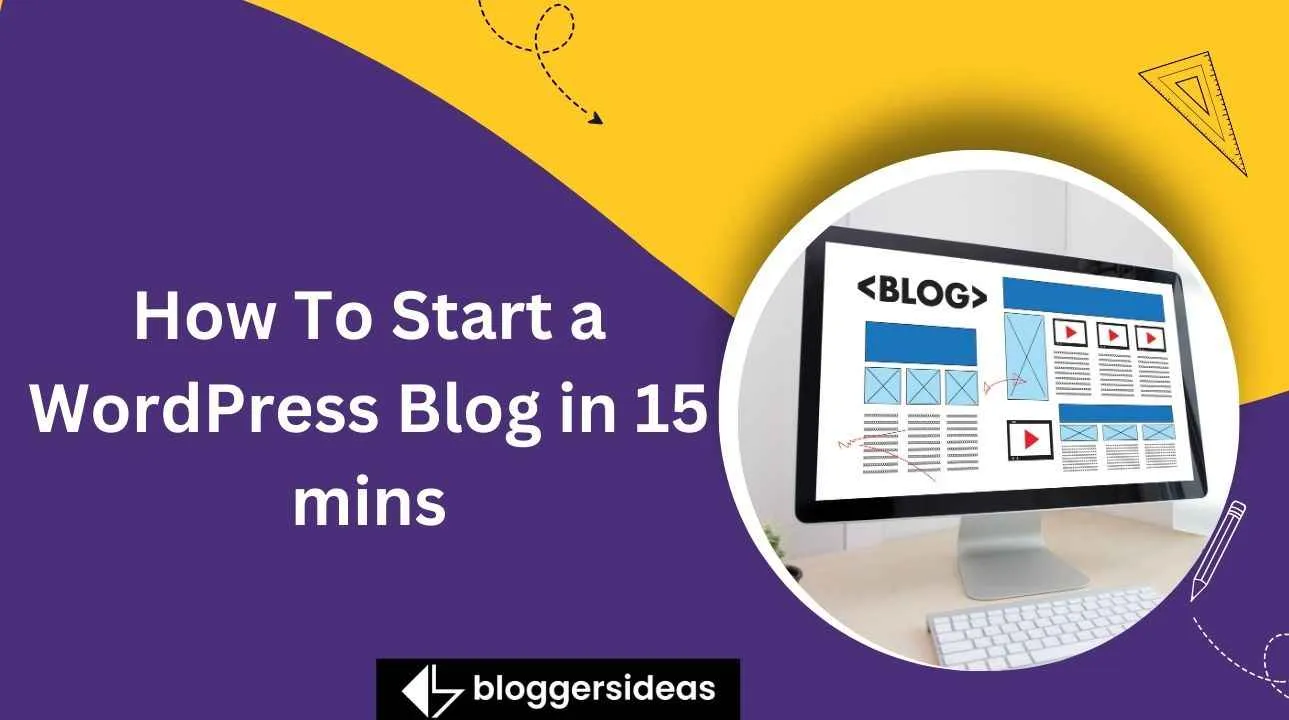


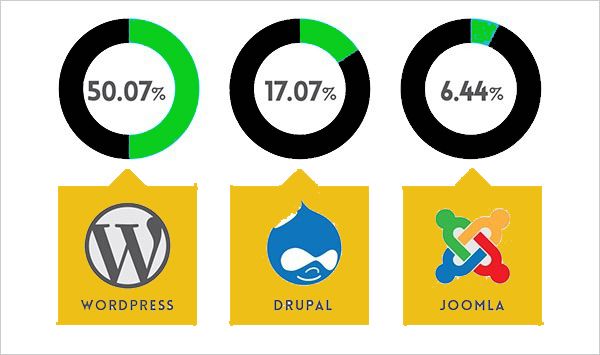



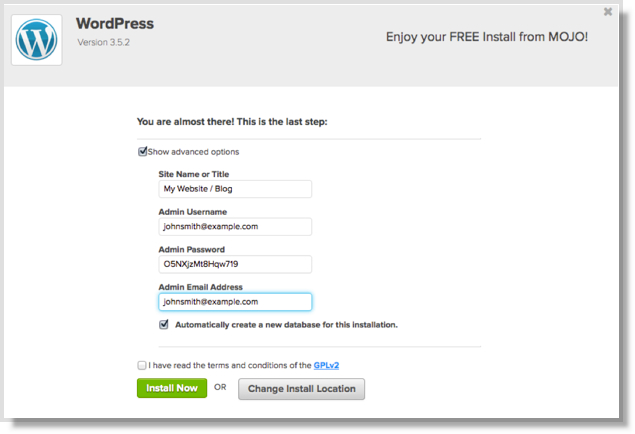
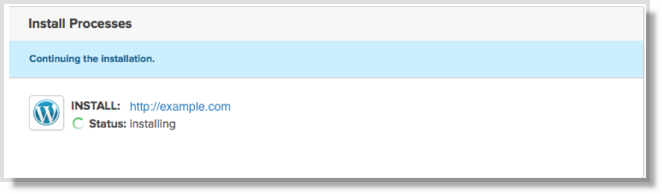

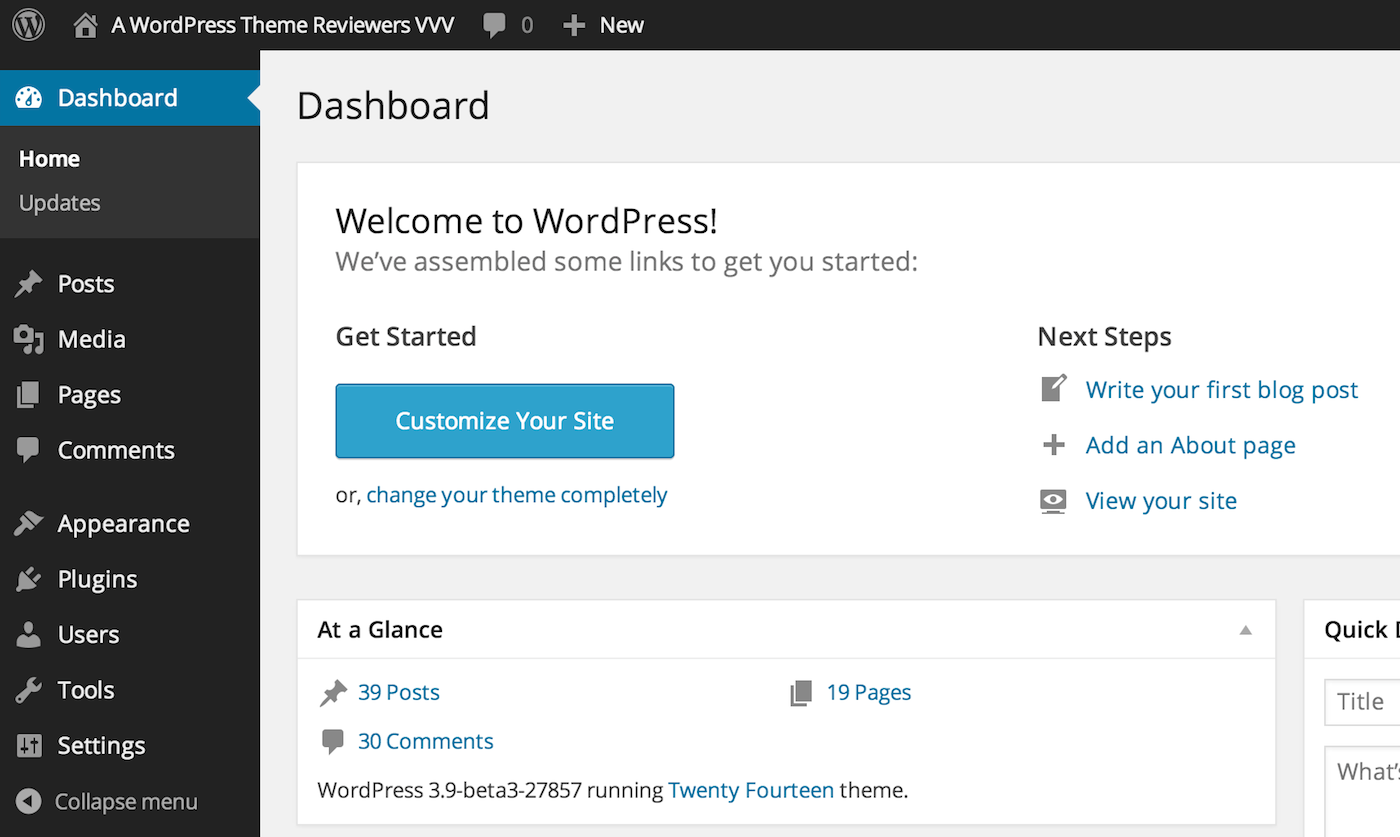
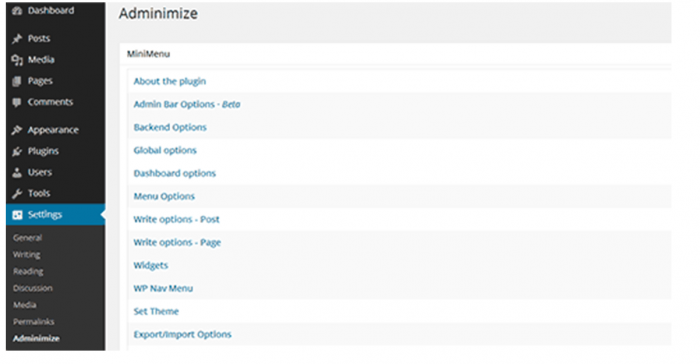

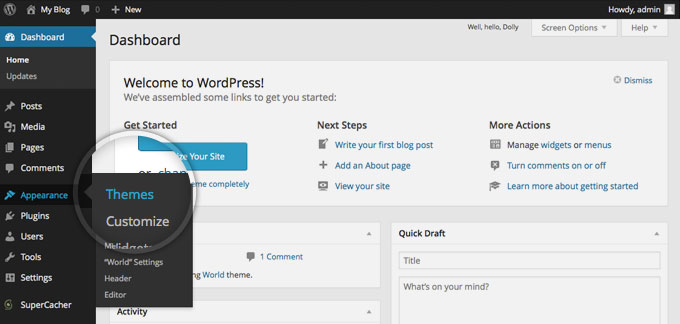
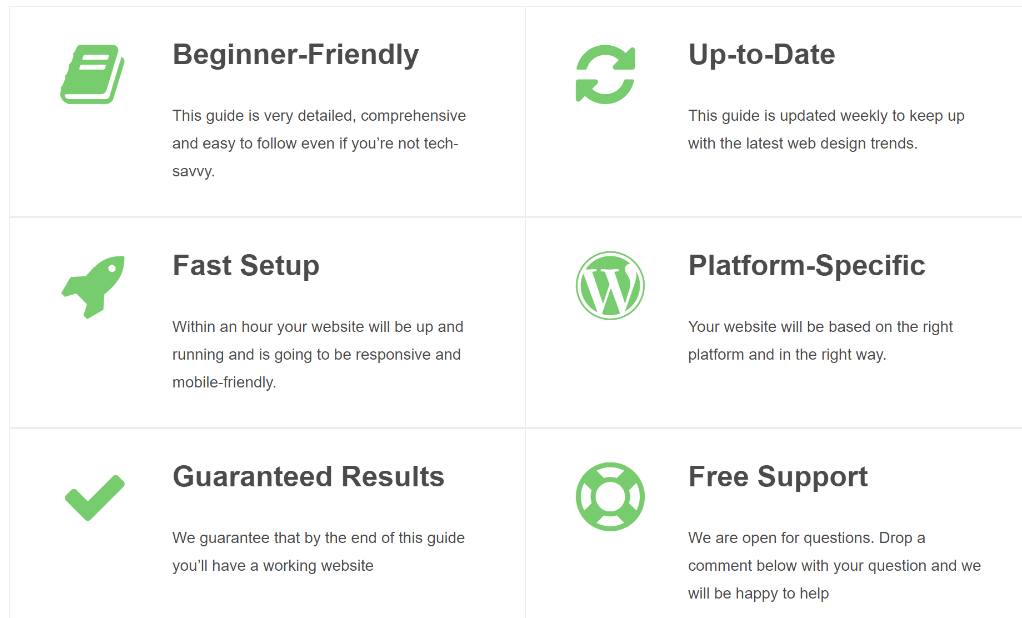
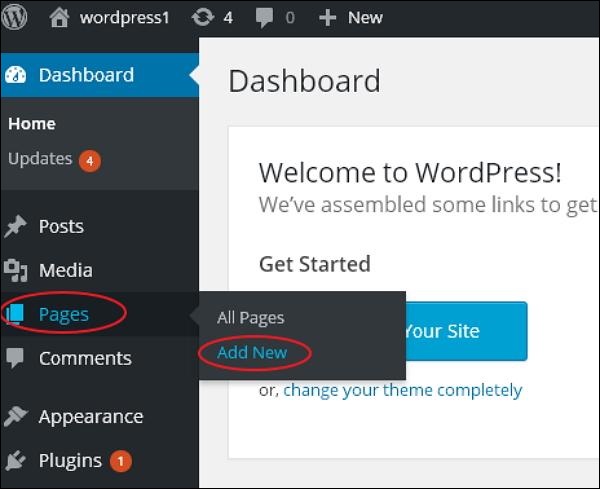
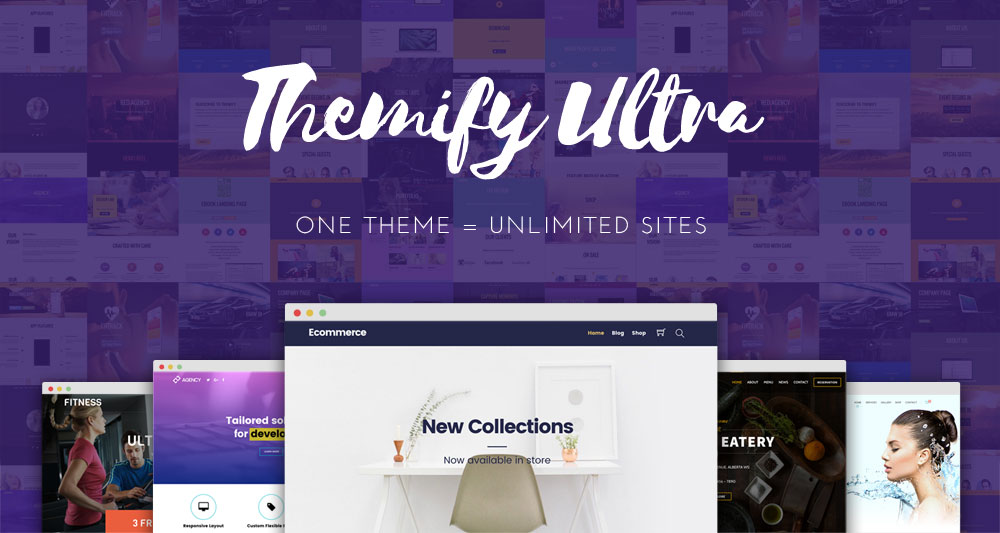

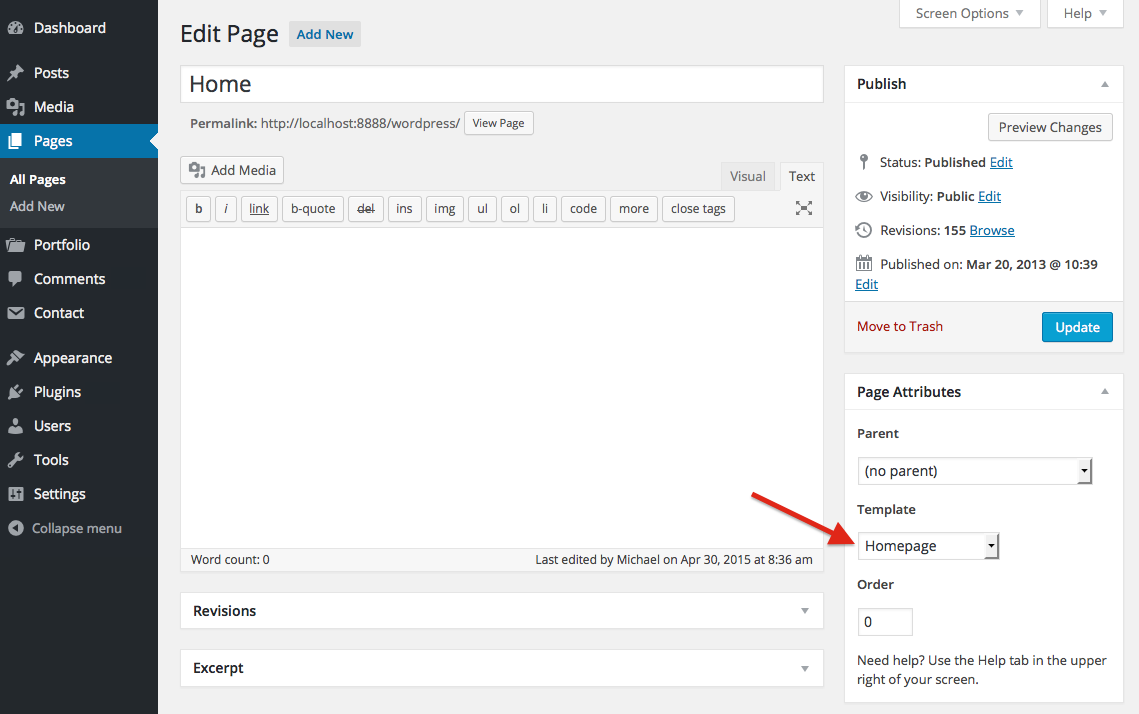
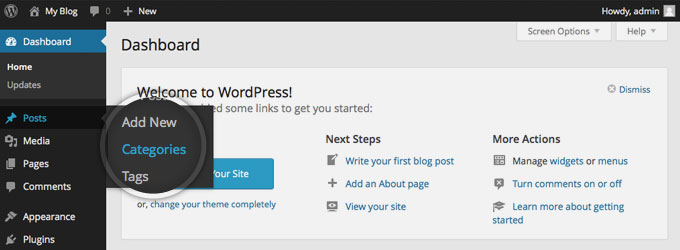
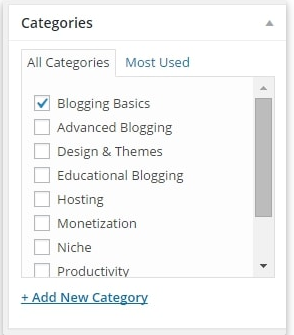
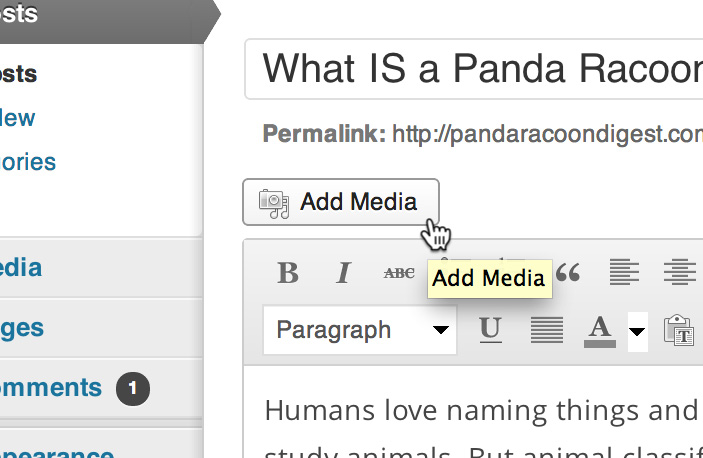
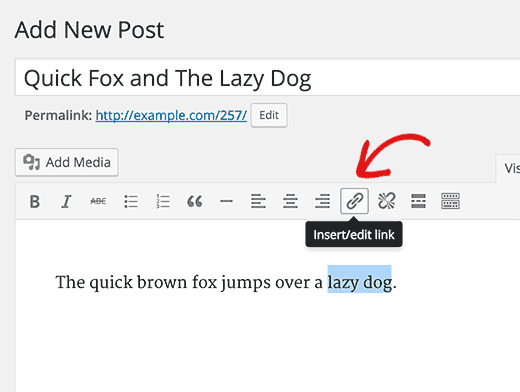
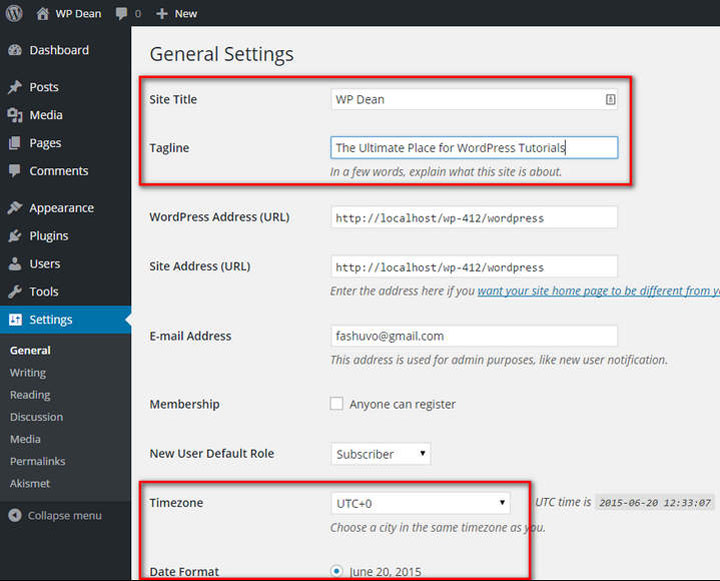
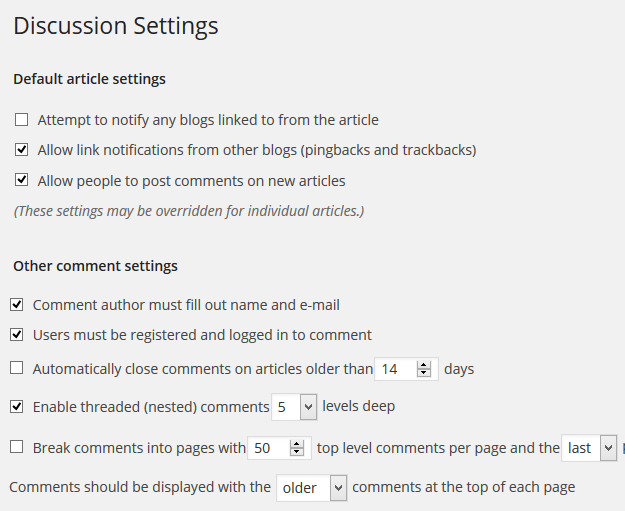
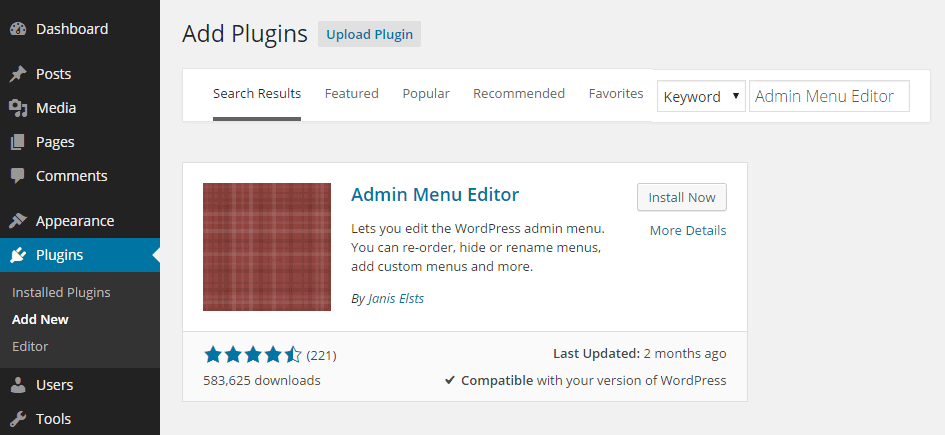
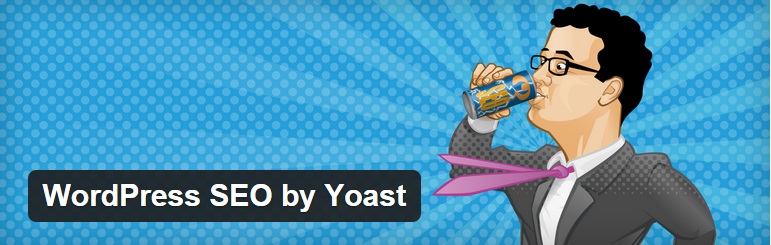
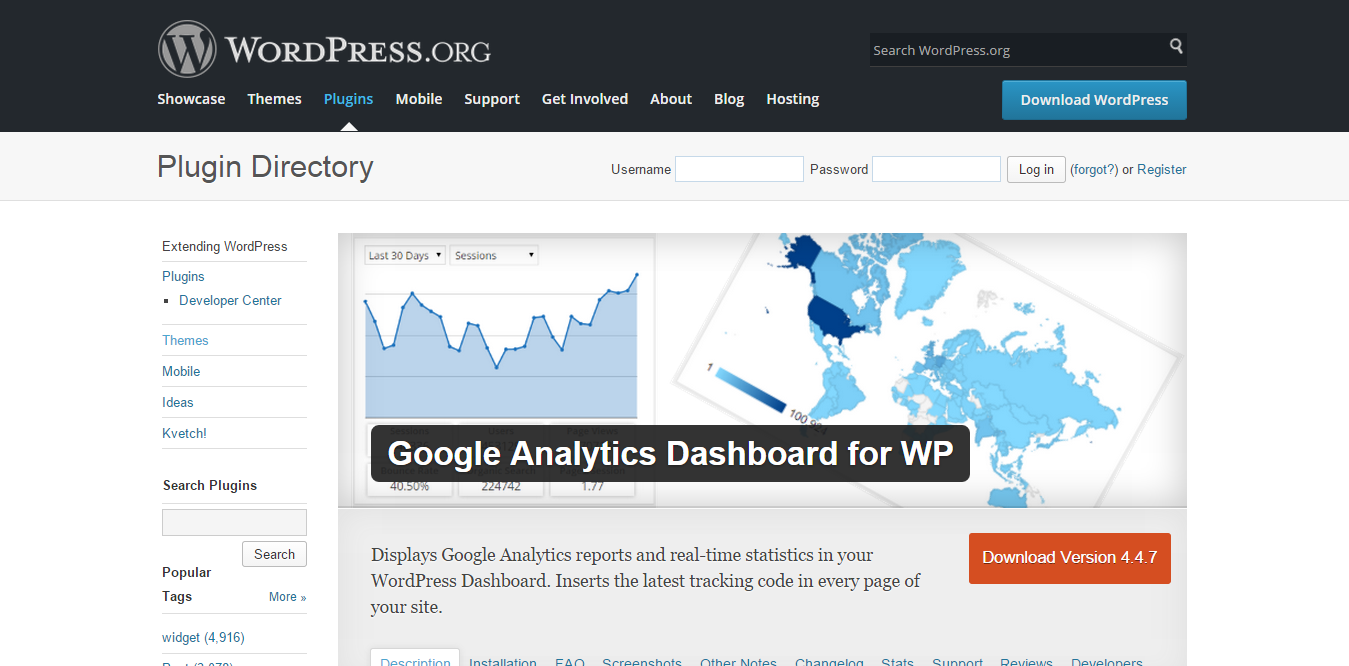
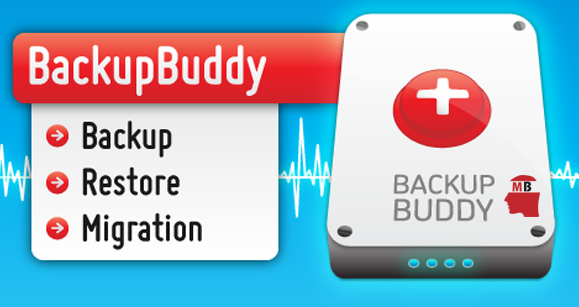
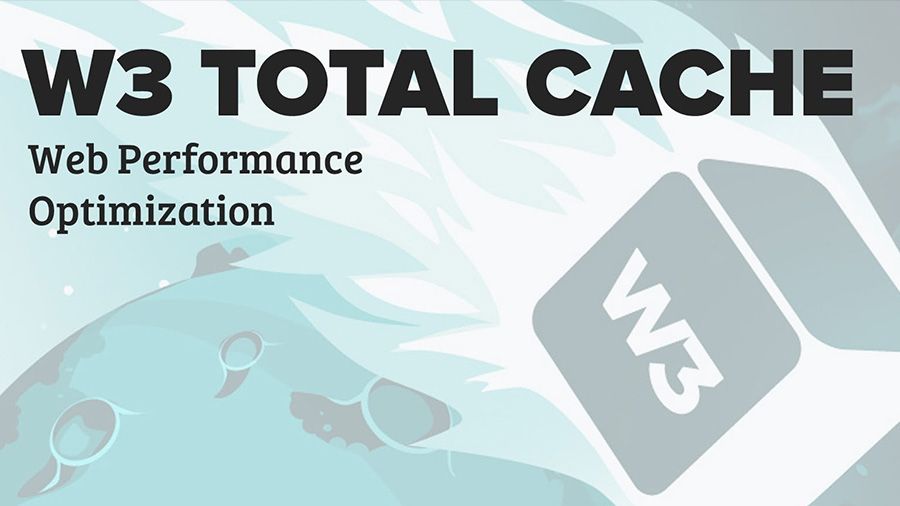
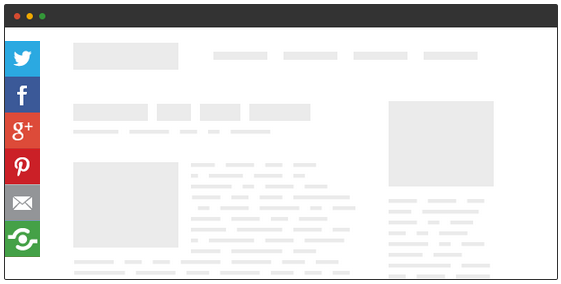
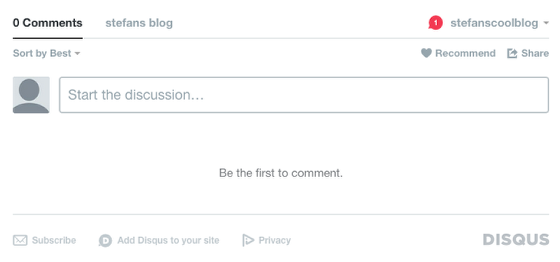
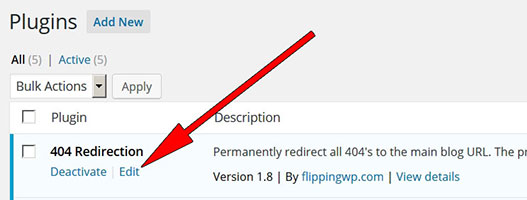
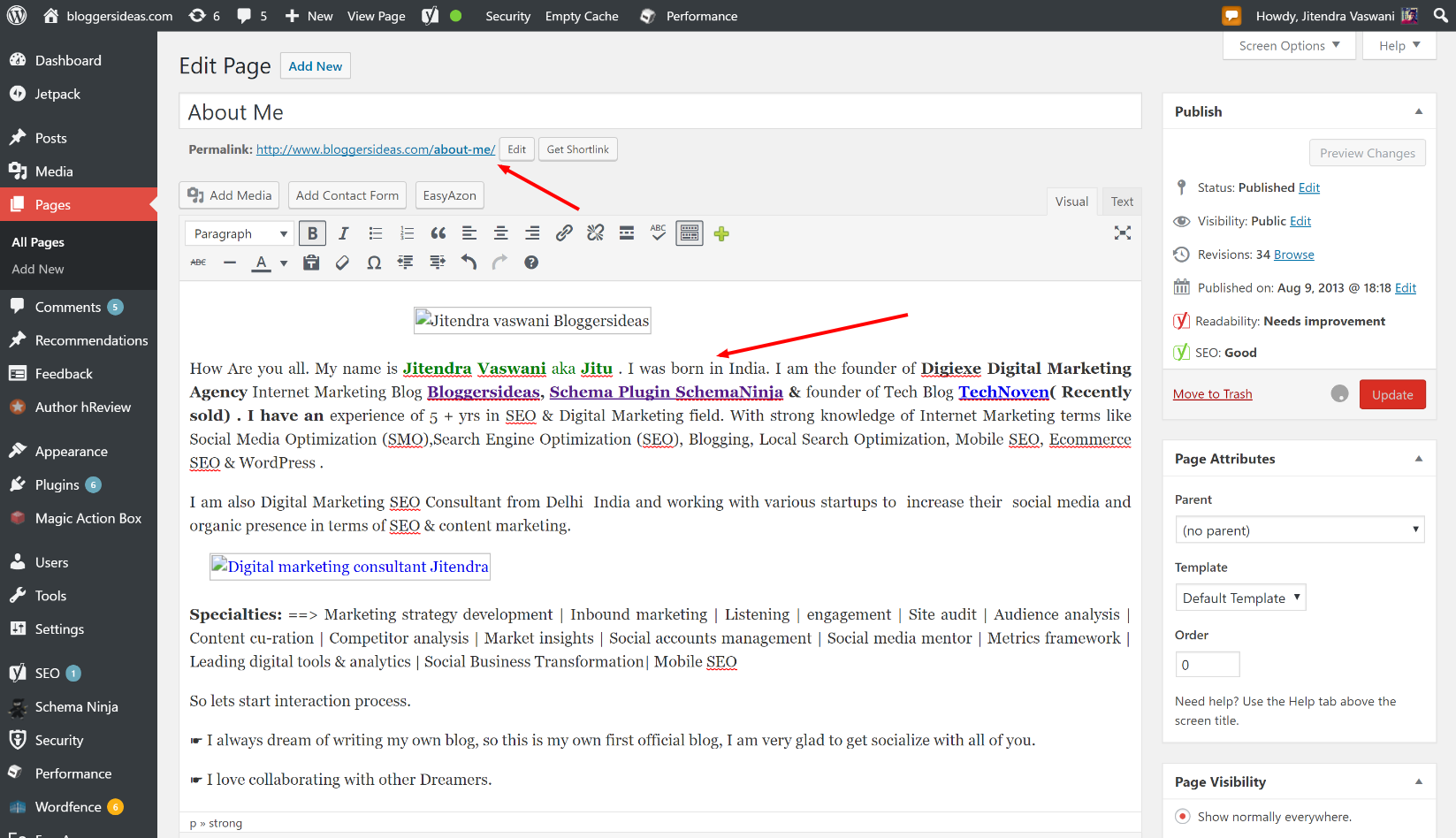
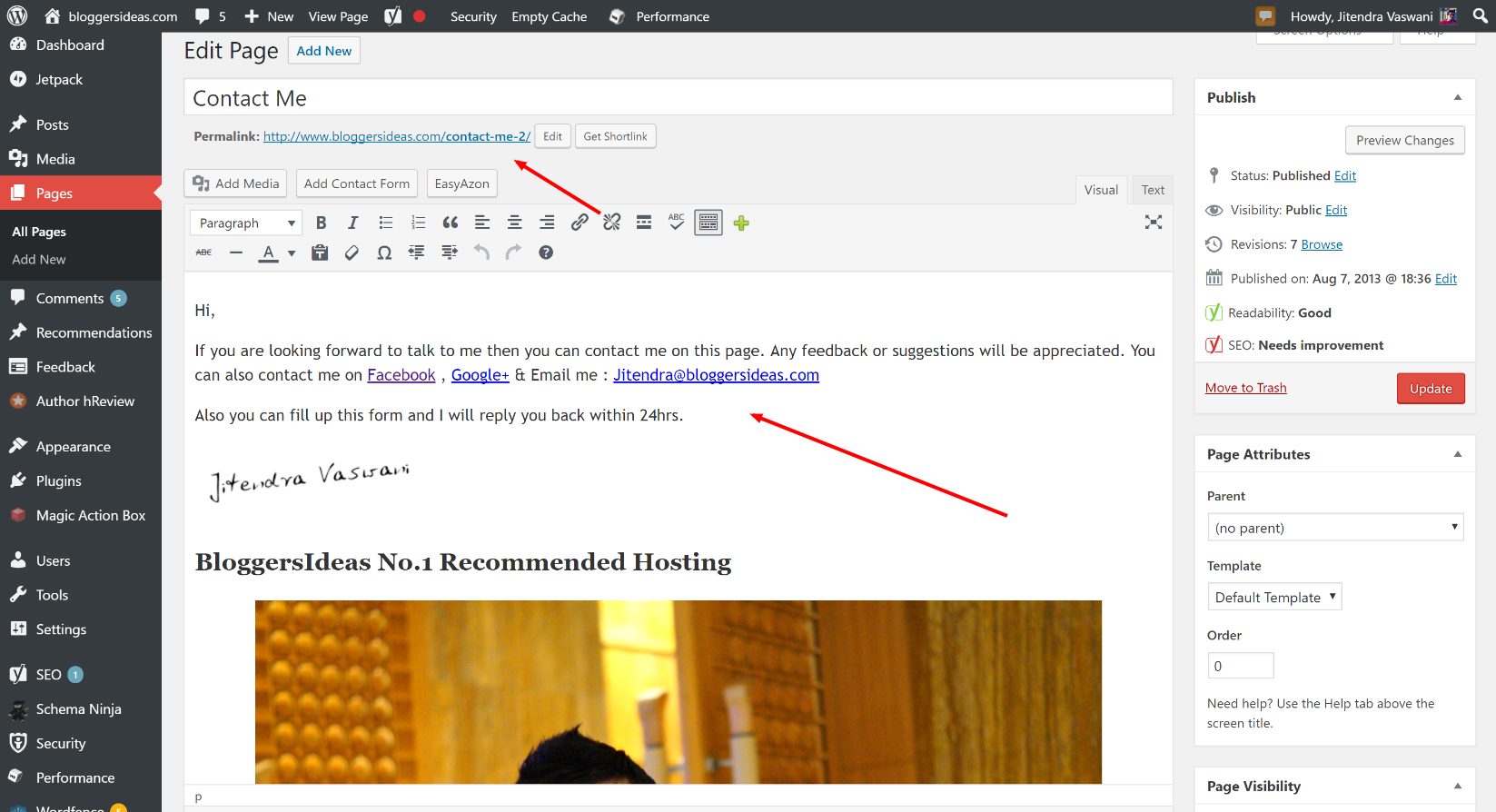

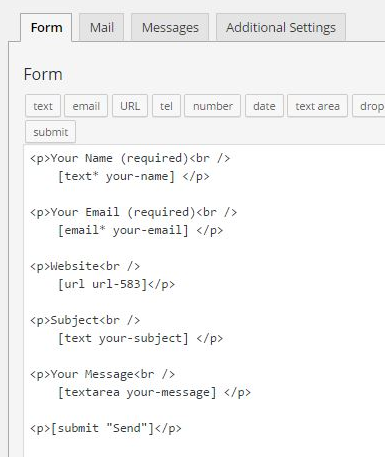
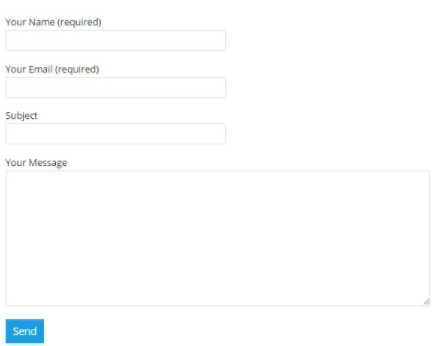
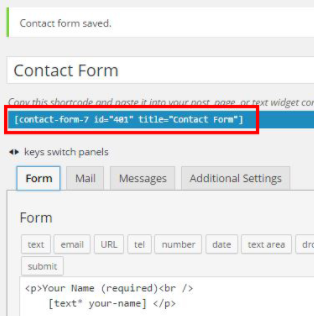



Omdat ik nieuw was in de blogwereld, had ik echt een gids nodig om me te helpen met de simpele basisprincipes van bloggen. En je artcle heeft me echt geholpen dat te bereiken. Ontzettend bedankt.